I file di sistema corrotti potrebbero essere responsabili di questo errore
- SharePoint è una piattaforma basata sul Web progettata per gestire i contenuti di sistema per le organizzazioni.
- È possibile riscontrare questo errore durante l'apertura di file da Sharepoint a causa di problemi di autorizzazione.
- Risolvi il problema creando un percorso di rete utilizzando l'Editor del Registro di sistema.

XINSTALLARE CLICCANDO SUL FILE DI DOWNLOAD
Questo software riparerà gli errori comuni del computer, ti proteggerà da perdita di file, malware, guasti hardware e ottimizzerà il tuo PC per le massime prestazioni. Risolvi i problemi del PC e rimuovi i virus ora in 3 semplici passaggi:
- Scarica lo strumento di riparazione per PC Restoro che viene fornito con tecnologie brevettate (brevetto disponibile Qui).
- Clic Inizia scansione per trovare i problemi di Windows che potrebbero causare problemi al PC.
- Clic Ripara tutto per risolvere i problemi che interessano la sicurezza e le prestazioni del tuo computer.
- Restoro è stato scaricato da 0 lettori questo mese.
Alcuni dei nostri lettori riferiscono di aver incontrato un file Errore sconosciuto durante il tentativo di bloccare un file quando si apre un file in Excel da SharePoint. Pertanto, esamineremo i modi per risolvere questo problema in questa guida.
In alternativa, puoi leggere la nostra guida in merito come correggere i documenti di SharePoint che non si aprono nell'applicazione.
Cosa causa un errore sconosciuto che tenta di bloccare il file?
IL Errore sconosciuto durante il tentativo di bloccare un file può verificarsi per diversi motivi. Quindi, il motivo di seguito sono i fattori specifici che causano questo errore.
- Fascicolo in uso – Il sistema memorizza i dati grezzi o elaborati in una struttura gerarchica di directory. Pertanto, è possibile riscontrare l'errore Impossibile bloccare se il file il file è già in uso.
- File corrotto - IL il file di sistema può essere danneggiato o danneggiato a causa di esiti di diversi fattori come malware, bug, interruzione di corrente o errore umano. Può causare il malfunzionamento del file SharePoint quando viene aperto, facendo apparire messaggi di errore come errore sconosciuto nel tentativo di bloccare il file.
- Problema di autorizzazione – Le autorizzazioni assicurano che solo gli utenti autorizzati possano accedere e modificare le risorse di sistema. Pertanto, puoi incontrare difficoltà nell'aprire i file se non sei autorizzato ad accedere al file su un sistema.
- Problemi di rete – La congestione della rete può causare un errore se si accede a un file su Internet.
Le cause di cui sopra variano a seconda delle circostanze. Tuttavia, discuteremo i passaggi per risolvere l'errore e aprire i file.
Come posso correggere un errore sconosciuto cercando di bloccare il file?
Prova i seguenti controlli preliminari per correggere l'errore di blocco dei file:
- Vicino app in background in esecuzione sul tuo PC.
- Scansiona il tuo dispositivo con l'antivirus.
- Riavvia il dispositivo in modalità provvisoria e controlla se l'errore è stato risolto.
È necessario procedere con i passaggi avanzati di seguito se l'errore persiste.
1. Crea un percorso di rete tramite l'editor del Registro di sistema
- premi il finestre pulsante, tipo regedite premere accedere per aprire il Editore del registro.
- Clicca il SÌ pulsante sul UAC, copia e incolla questo indirizzo nella barra delle directory e premi accedere:
HKEY_LOCAL_MACHINE\SYSTEM\CurrentControlSet\Services\WebClient\Parameters - Fare clic con il tasto destro sul menu a destra e selezionare nuovo. Rinominare il nuovo valore A AuthForwardServerList e premere accedere.

- Fare clic con il pulsante destro del mouse su AuthForwardServerList valore e fare clic su modificare.

- Inserisci il URL del tuo sito web nel Dati di valore casella e fare clic su OK pulsante.
- Chiudi l'editor del registro di Windows e riavvia il servizio Webclient.
L'editor del Registro di sistema crea un percorso di rete per la risoluzione dei problemi della rete SharePoint. Leggi come riparare un registro corrotto su Windows.
2. Cancella cache e cookie del browser
- Avvia il navigatore app sul tuo dispositivo. Clicca sul tre puntiin alto a destra, selezionare Più strumenti, e clicca su Cancella dati di navigazione.

- Selezionare Sempre dal Intervallo di tempo in alto, seleziona le caselle accanto a Cookie e altri dati del sito, e il Immagini e file memorizzati nella cache opzione. Quindi fare clic su Chiaro ora.
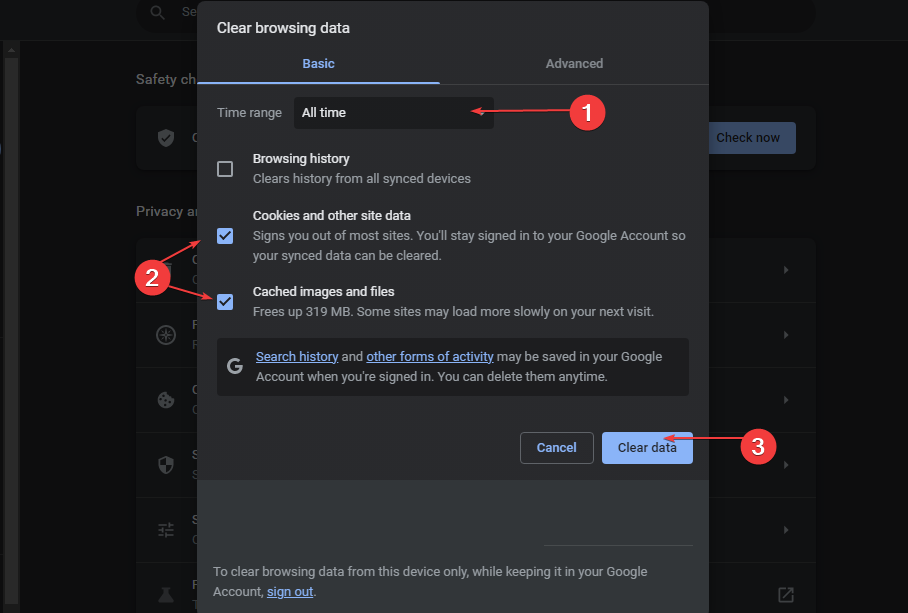
La cancellazione della cache del browser e dei cookie rimuoverà tutti i dati precedenti all'archiviazione e aggiornerà il sito Web. Consulta la nostra guida su come cancellare la cache del computer su Windows 11.
- Come abilitare lo schermo verde su Teams
- Come integrare ChatGPT con Word [modi più rapidi]
- Condivisione nelle vicinanze di Google: come spostare i file senza sforzo
3. Aggiungi SharePoint come eccezione nelle impostazioni del firewall
- Fare clic con il pulsante sinistro del mouse su Inizio pulsante, tipo firewall, e aperto Windows Defender Firewall.
- Vai a Consenti un'app o una funzionalità tramite Windows Defender Firewall.

- Scorri verso il basso e seleziona SharePoint dall'elenco delle app.
- Seleziona le caselle per entrambi Privato e Pubblico. Clic OK per salvare le modifiche e riavviare il PC.

Consentire SharePoint come eccezione in Windows Firewall impedisce al firewall di controllare o bloccare i propri processi.
Inoltre, leggi la nostra guida su come riparare questi file che non possono essere aperti messaggio di errore. Inoltre, non esitate a controllare come aprire SharePoint in Esplora file.
Se hai ulteriori domande o suggerimenti, inseriscili gentilmente nella sezione dei commenti.
Hai ancora problemi? Risolvili con questo strumento:
SPONSORIZZATO
Se i suggerimenti di cui sopra non hanno risolto il tuo problema, il tuo PC potrebbe riscontrare problemi Windows più profondi. Noi raccomandiamo scaricando questo strumento di riparazione del PC (valutato Ottimo su TrustPilot.com) per affrontarli facilmente. Dopo l'installazione, è sufficiente fare clic su Inizia scansione pulsante e quindi premere su Ripara tutto.


